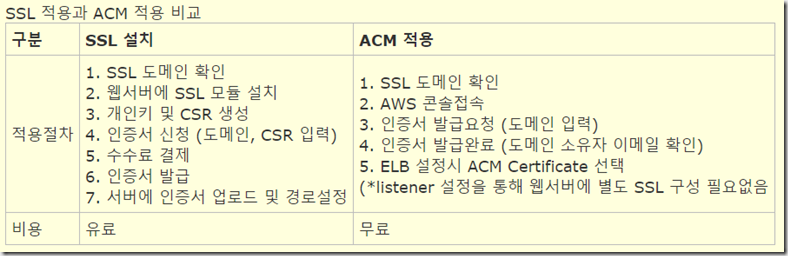[AWS] 독립네트워크 구성을 위한 VPC 생성
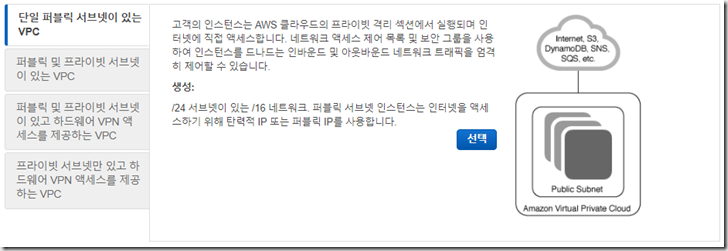
VPC (Virtual Private Cloud) 는 AWS 에서 제공하는 가상네트워크 입니다. 최초로 AWS의 계정을 생성하고 인스턴스를 구성하게 되면 VPC에 대해 크게 신경을 쓰지않아도 서비스 구성에 큰 불편함이 발생하지 않습니다. 최초 계정 생성시 Default 로 생성된 VPC 를 통해 모든 서비스가 이루어 지기 때문입니다. 하지만 말 그대로 Default 설정이기 때문에 아무런 설정도 이루어져 있지 않습니다. 사용자는 필요에 따라 VPC 를 신규로 생성할 수 있으며 VPC 내부에 복수개의 Subnet 을 구성하여 네트워크를 격리 할수도 있습니다. 다음은 VPC 마법사를 통해서 생성이 가능한 4가지 구성입니다. 1. 단일 퍼블릭 서브넷이 있는 VPC VPC 내부에 퍼블릭 접속이 가능한 단일 Subnet 서브넷 구성으로 Default VPC 구성과 동일 합니다. 2. 퍼블릭 및 프라이빗 서브넷 이 있는 VPC 일반적으로 가장 많이 사용하게 되는 구성으로 VPC 내부에 퍼블릭 네트워크와 프라이빗 네트워크를 분리하는 Subnet 구성입니다. 3. 퍼블릭 및 프라이빗 서브넷이 있고 하드웨어 VPN 액세스를 제공하는 VPC 하드웨어 VPN 연결이 가능한 구성으로 사내 인프라 구성과 Cloud 환경의 인프라를 VPN 으로 연결할 수 있는 구성입니다. 4. 프라이빗 서브넷만 있고 하드위에 VPN 액세스를 제공하는 VPC 3번 구성과 동일하지만 Couud 환경에 프라이빗 서브넷만 구성하였으므로 Cloud 환경의 외부 접속은 원척적으로 차단되고 사내 데이터 센터에서 VPN 을 통해서만 Cloud 환경 접속이 가능합니다. 그럼 실제로 VPC 환경을 새로 구성해 보도록 하겠습니다. 일반적으로 가장 많이 사요되는 퍼블릭/프라이빗 서브넷 혼용 VPC 를 생성하겠습니다. 마법사를 통한 VPC 생성을 진행하면 콘솔에서 자동으로 VPC 네트워크 구성과 프라이빗 | 퍼블릭 서브넷을 각각 생성해 줍니다. V